Chcete-li si přizpůsobit pracovní plochu, je nástroj GNOME Tweak Tool nejlepším vyladěním přizpůsobení, jaké kdy získáte. Uživatelé GNOME musí být dobře obeznámeni s tímto nástrojem, který je populárně známý jako Tweaks.
Tento článek vám ukáže 15 nejlepších způsobů přizpůsobení pracovní plochy pomocí nástroje GNOME Tweak Tool. Níže uvedená přizpůsobení se provádějí v systému Ubuntu 20.04 LTS Focal Fossa, běžící na desktopovém prostředí GNOME. Pokud máte jiná distribuce, nebojte se; tato přizpůsobení budou fungovat i na jiných distribucích Linuxu, na kterých běží desktopové prostředí GNOME.
1. Změnit téma
Vzhled mé pracovní plochy je pro mě velmi důležitý. Pravidelně měním témata, což nejen dává ploše nový vzhled, ale také mi dává pocit svěžesti a motivace.

Můžete si vybrat motiv pro své aplikace, kurzor a ikony z motivů, které jsou k dispozici ve výchozím nastavení, nebo si můžete také stáhnout různá témata. Podívejte se na nejlepší témata pro pracovní plochu GNOME zde.
2. Změnit pozadí plochy / uzamčení obrazovky
Tato možnost v nástroji GNOME Tweaks Tool umožňuje změnit pozadí plochy a uzamknout obrazovky. Zde si můžete vybrat z dostupných výchozích obrázků, nebo můžete použít tapety, které jste si stáhli sami.
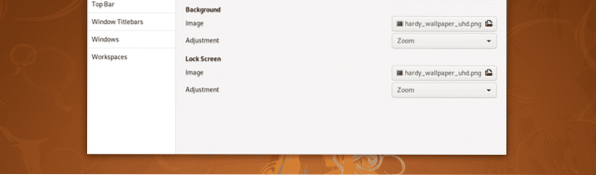
Můžete upravit měřítko obrazu podle velikosti obrazovky.
3. Animace
Na kartě Obecné v GNOME Tweaks můžete deaktivovat animace, abyste zlepšili výkon svého počítače. Zde můžete také zvolit, zda se má relace pozastavit, když je víko notebooku zavřené.
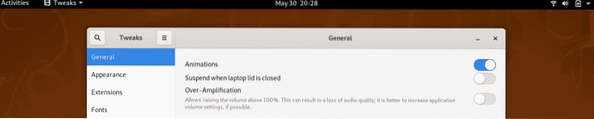
Existuje další možnost, tzv Nadměrné zesílení, které lze použít ke zvýšení hlasitosti o více než 100% ve vašem systému.
4. Rozšíření
Rozšíření jsou to nejlepší na prostředí GNOME. Pomocí rozšíření můžete zcela vylepšit vzhled a fungování prostředí GNOME. Zde najdete 25 nejlepších rozšíření pro GNOME.
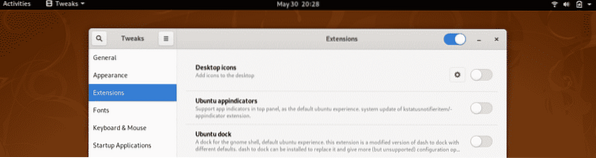
Na kartě Rozšíření v nástroji GNOME Tweak Tool můžete povolit / zakázat rozšíření a vyladit nastavení rozšíření.
5. Písma
Nudí se výchozí písma na ploše? Pomocí nástroje GNOME Tweaks Tool si můžete stáhnout nová písma a použít je ve vašem systému. Jak ukazuje následující snímek obrazovky, můžete změnit písmo pro text rozhraní, text dokumentu, jednoprostorový text a starší názvy oken.
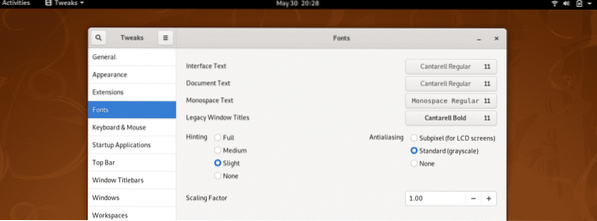
Faktory nápovědy, intialiasingu a změny měřítka můžete také vyladit na kartě Fonty pomocí vylepšení GNOME.
6. Vylepšete klávesnici a touchpad
Zde můžete vyladit nastavení klávesnice a nakonfigurovat další možnosti rozložení. Zde však považuji za nejužitečnější možnost, že můžete při psaní něco automaticky deaktivovat touchpad na notebooku.
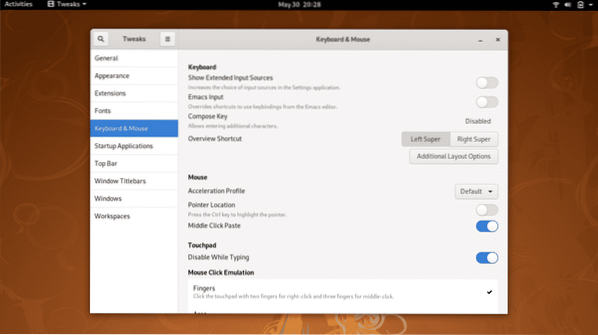
To se stane užitečným, zvláště když rychle píšete a vaše dlaň se náhodně dotkne touchpadu a kurzor se přesune na jiné náhodné místo, což zpomalí váš proces a zvýší frekvenci chyb.
7. Nastavte spouštěcí aplikace
Zde můžete vybrat libovolnou aplikaci, která se automaticky spustí, jakmile se spustí váš systém. Pokud pravidelně používáte nějakou aplikaci, může to být užitečné přizpůsobení nástroje Tweak pro vaši plochu.
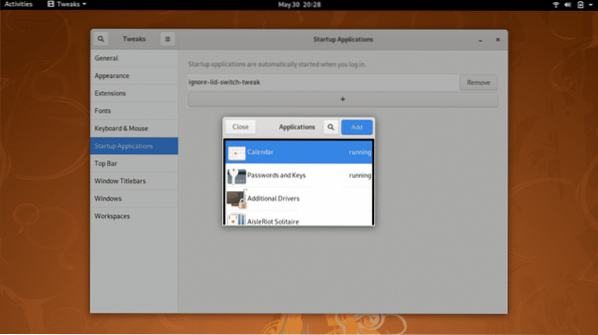
8. Vylepšit horní panel
Pomocí nástroje Horní lišta v nástroji Vylepšení GNOME můžete provádět různé vylepšení, jak vidíte na následujícím obrázku. Můžete například povolit nebo zakázat horký roh přehledu aktivit a procento baterie.
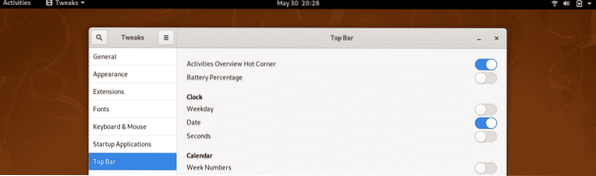
Můžete také vyladit nastavení hodin a kalendáře na horní liště a pomocí hodin zobrazit den v týdnu a sekundy.
9. Titulky Windows
Pomocí této možnosti v nástroji Tweak Tool můžete spravovat nastavení pro okno aplikace. Zde můžete zvolit, zda chcete maximalizovat nebo minimalizovat možnosti, které se zobrazují v titulku. Můžete také zaměnit pozici těchto možností mezi pravým horním rohem a levým horním rohem okna aplikace.
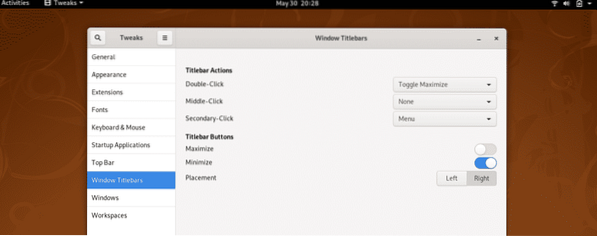
Zde můžete také nastavit, co bude v okně aplikace dělat poklepání, střední a sekundární kliknutí.
10. Pracovní prostory
Chování pracovního prostoru můžete spravovat pomocí nástroje GNOME Tweak Tool. Na výběr jsou dvě možnosti: dynamické pracovní prostory, které se automaticky vytvářejí a odebírají podle potřeby uživatele; a statické pracovní prostory, ve kterých je počet pracovních prostorů pevný.
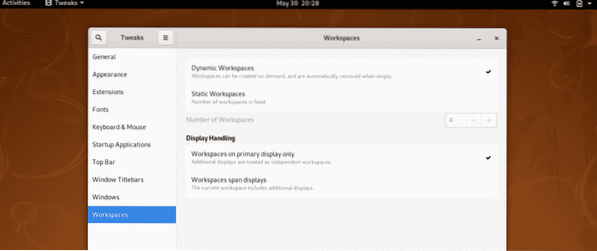
Můžete také nakonfigurovat, kde jsou zobrazeny pracovní prostory, ať už na primárním displeji nebo na displejích rozpětí.
11. Přidat a povolit rozšíření OpenWeather
Pokud si toto rozšíření přidáte na plochu, můžete přímo z plochy sledovat povětrnostní podmínky ve vašem místě nebo na jakémkoli jiném místě po celém světě.
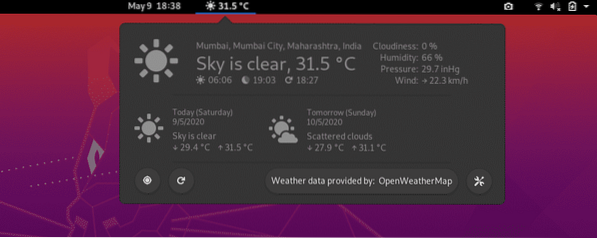
KLIKNUTÍM SEM Nainstalujete
12. Nainstalujte a povolte DropDown Terminal
Pokud ve své práci potřebujete Terminál pravidelně používat, možná budete muset rychle přepínat mezi okny. S terminálem DropDown můžete přímo přistupovat k terminálu jediným kliknutím na klávesnici. Pokud již terminál nepotřebujete, můžete kliknout na stejné tlačítko a terminál zmizí.
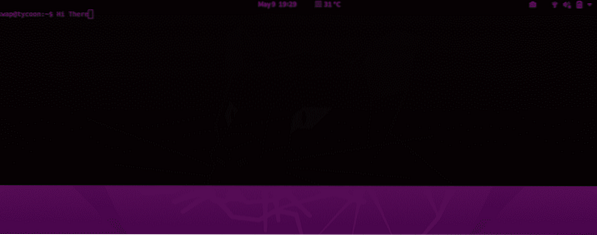
Toto tlačítko je ~ tlačítko, které by mělo být těsně nad Tab tlačítko na klávesnici. Stáhněte si rozšíření DropDown Terminal pomocí následujícího odkazu a povolte jej pomocí karty Rozšíření v nástroji GNOME Tweak.
KLIKNUTÍM SEM Nainstalujete
13. Povolit ikony na ploše
Ve výchozím nastavení jsou ikony na ploše v GNOME zakázány. Tyto ikony můžete povolit na kartě Rozšíření v nástroji GNOME Tweak.

14. Přidejte pracovní prostory do rozšíření doku
Přidáním tohoto rozšíření na plochu přidáte na plochu další funkce. S tímto rozšířením můžete miniatury všech aktuálně spuštěných přehledů aktivit do malého doku pro rychlý přístup.
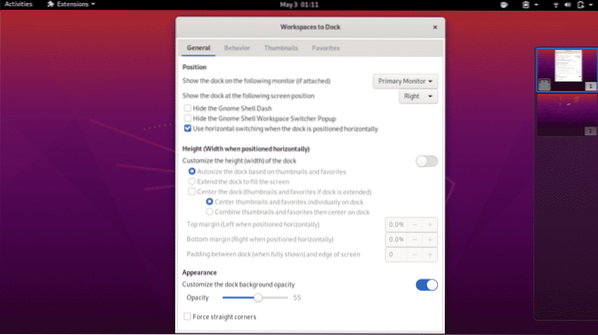
15. Přidejte různá rozšíření k přizpůsobení plochy
Nedávno jsme sdíleli článek o 25 nejlepších rozšířeních pro GNOME. V tomto článku si můžete vybrat rozšíření, která vyhovují vašim potřebám.
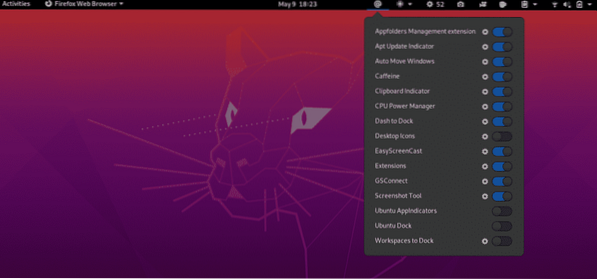
Závěr
Tento článek pojednával o 15 způsobech přizpůsobení pracovní plochy pomocí nástroje GNOME Tweak Tool. Neváhejte se s námi podělit o své zkušenosti na stránkách @LinuxHint a @SwapTirthakar.
 Phenquestions
Phenquestions


